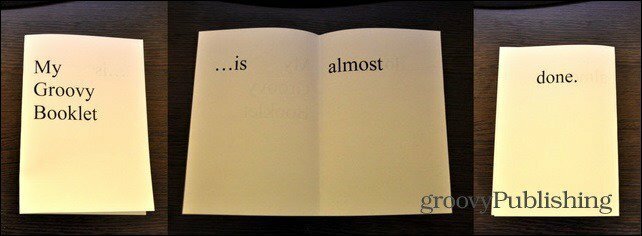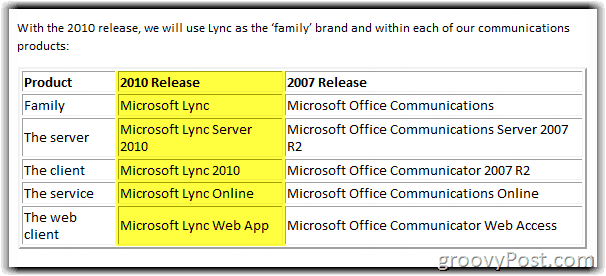Cum se traduc e-mailurile primite în Microsoft Outlook
Microsoft Office Perspectiva Microsoft Erou / / May 13, 2021

Ultima actualizare la

Comunicarea cu alții care vorbesc o altă limbă a devenit mai ușoară cu progresele tehnologice. Putem folosi aplicații de traducere pe dispozitivele noastre mobile și încorporat instrumente de traducere pentru aplicațiile noastre desktop. Din fericire, Microsoft Outlook este o astfel de aplicație desktop cu un instrument de traducere, iar instrumentul este disponibil în Outlook pentru web.
Când primiți un e-mail într-un alt dialect, aveți câteva modalități de a-l traduce. Puteți ajusta setările pentru a gestiona toate e-mailurile primite în altă limbă în același mod. Sau puteți face traduceri atunci când este necesar.
Cum să vă schimbați setările de traducere Outlook pentru mesajele primite
Dacă primiți în mod regulat e-mailuri care trebuie traduse, este o modalitate bună de a face o modificare rapidă a setărilor pentru a satisface această nevoie. Iată cum să o faceți în aplicația desktop Outlook.
- Deschideți Outlook și mergeți la Fişier > Opțiuni.
- În fereastra Opțiuni Outlook, selectați Limba pe stanga.
- Derulați în jos în dreapta până la Traducere.
- Alegeți o opțiune în partea de sus. Puteți alege Traducere întotdeauna, Întrebați-mă înainte de traducere sau Nu traduceți niciodată. Evident, veți dori să selectați una dintre primele două opțiuni.
- Puteți confirma limba traducerii, care ar trebui să fie deja setată la valoarea implicită.
- Dacă există alte limbi decât cele pentru care nu doriți traduceri, puteți face clic Adăugați o limbă pentru a-l include în caseta din partea de jos.
- Clic O.K.
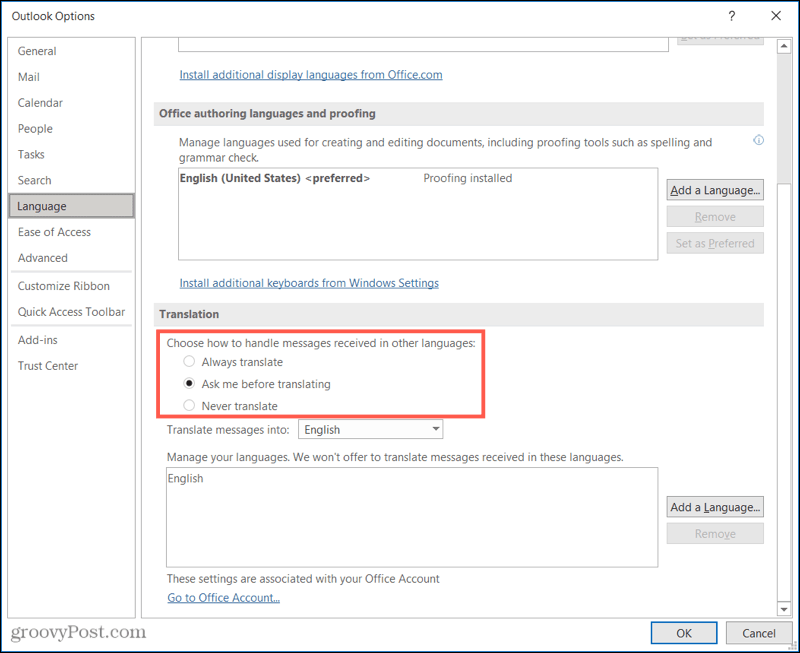
Pentru a naviga la aceeași setare în Outlook pentru web, urmați acești pași.
- Clic Setări (pictograma roată) în dreapta sus.
- În partea de jos a barei laterale, faceți clic pe Vizualizați toate setările Outlook.
- În stânga, selectați Poștă, iar în dreapta, selectați Gestionarea mesajelor.
- Sub Traducere, aveți aceleași alegeri pentru Întotdeauna, Întrebați și Niciodată.
- Faceți selecția și faceți clic Salvați.
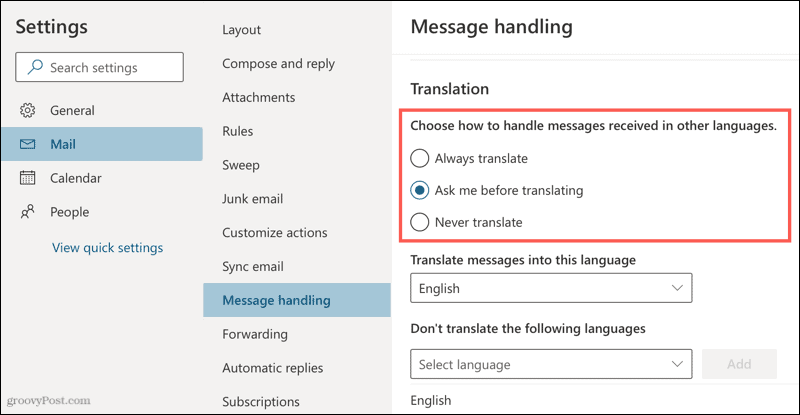
În funcție de opțiunea pe care o selectați, mesajele primite se vor comporta diferit întotdeauna pentru a traduce sau întreba înainte de a traduce. Dar funcționează practic la fel în aplicația desktop și Outlook pentru web.
Folosind Traducere întotdeauna
Aceasta este cea mai rapidă cale de urmat dacă primiți în mod regulat e-mailuri în alt dialect. Traducerea durează doar câteva secunde (în funcție de conexiunea dvs.) și veți primi automat textul tradus.
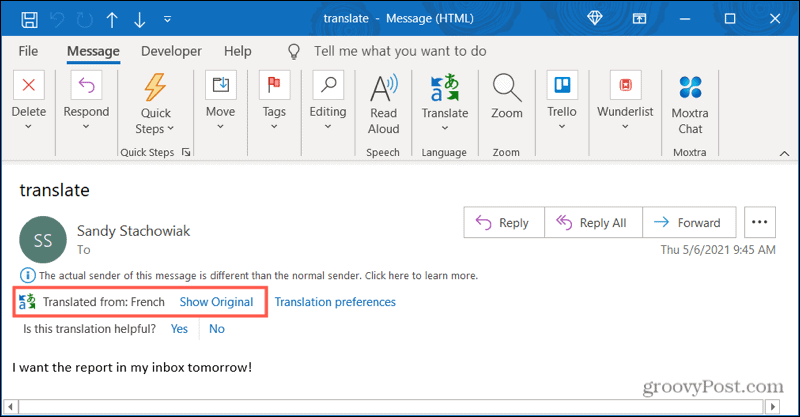
Puteți vedea limba originală a textului și puteți face clic Afișați originalul pentru a o vedea înainte de traducere.
Utilizarea Întrebați-mă înainte de a traduce
Pentru această setare, veți vedea o opțiune în partea de sus a mesajului pentru Traduceți mesajul în: [limba]. Faceți clic pe acesta și veți vedea Outlook traducând textul în limba dvs. preferată.
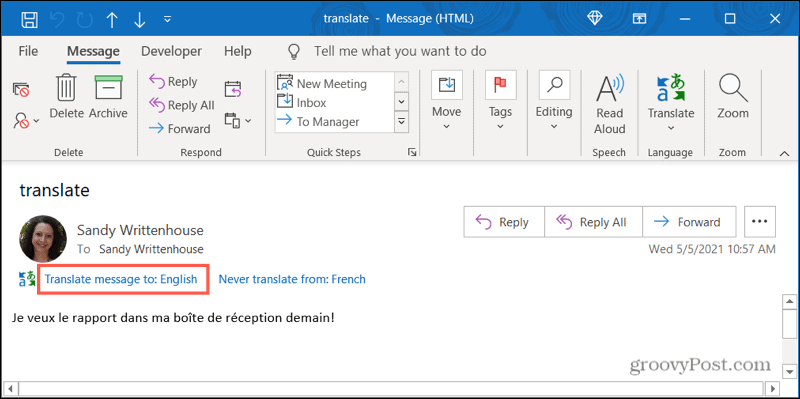
Ca și în setarea de mai sus, puteți face clic Afișați originalul pentru a vedea textul netradus. De asemenea, aveți opțiuni pentru a activa traducerile automate așa cum s-a descris mai devreme.
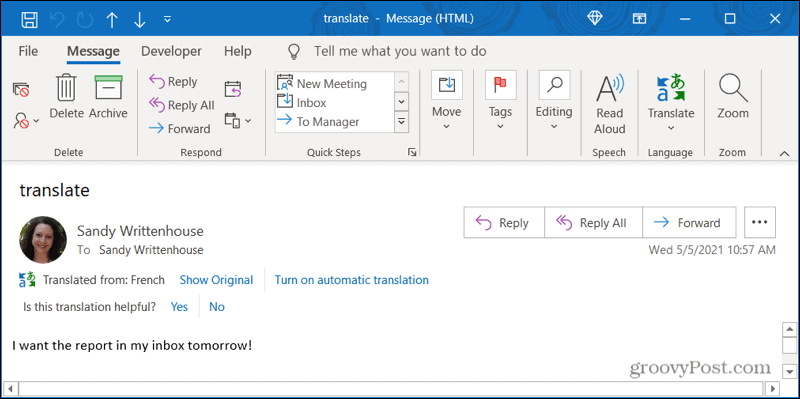
Cum se efectuează o traducere unică pentru un e-mail
Poate preferați să păstrați setarea Traducere la Nu traduceți niciodată la Pasul 4 de mai sus și utilizați Outlook pentru a traduce e-mailurile pe măsură ce sosesc.
- Selectați textul doriți să traduceți în e-mail trăgând cursorul prin el.
- Faceți clic dreapta și mutați cursorul la Traduceți în meniul de comenzi rapide.
- Veți vedea traducerea în partea de sus a ferestrei pop-out. De asemenea, puteți alege Traduceți mesajul pentru a traduce textul în e-mail sau pentru a utiliza Traduceți butonul din panglică.
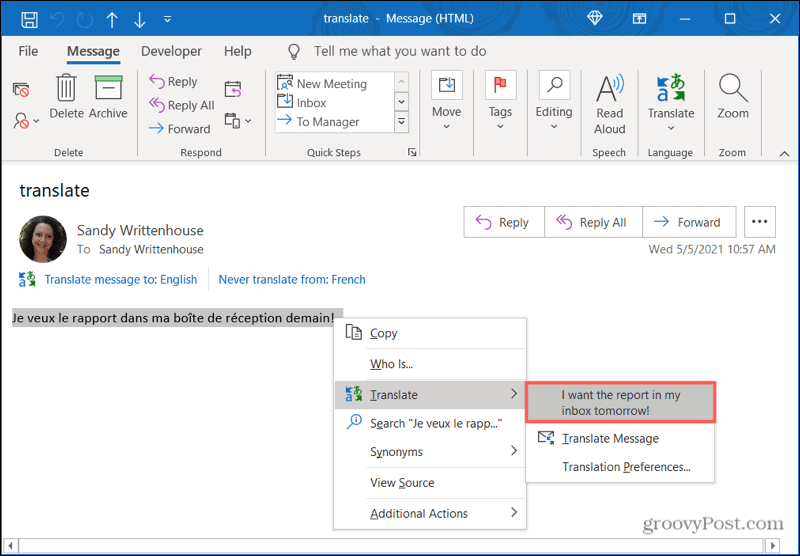
Comunicați mai rapid cu Microsoft Outlook Traduceri
Având atât setări, cât și traduceri unice în aplicația desktop Microsoft Outlook și pe web, comunicarea în alte limbi nu trebuie să fie dificilă. Puteți utiliza Outlook pentru a traduce e-mailurile fără efort.
Pentru ajutor suplimentar cu traducerile, aruncați o privire la cum se traduce un document PDF.
Cum se șterge memoria cache Google Chrome, cookie-urile și istoricul navigării
Chrome face o treabă excelentă de a stoca istoricul de navigare, memoria cache și cookie-urile pentru a optimiza performanțele browserului dvs. online. Așa este cum să ...
Potrivirea prețurilor în magazin: Cum să obțineți prețuri online în timp ce faceți cumpărături în magazin
Cumpărarea în magazin nu înseamnă că trebuie să plătiți prețuri mai mari. Datorită garanțiilor de potrivire a prețurilor, puteți obține reduceri online în timp ce faceți cumpărături în ...
Cum să faceți cadou un abonament Disney Plus cu un card cadou digital
Dacă v-ați bucurat de Disney Plus și doriți să îl împărtășiți cu alții, iată cum să cumpărați un abonament cadou Disney + pentru ...
Ghidul dvs. pentru partajarea documentelor în Documente, Foi de calcul și Prezentări Google
Puteți colabora cu ușurință cu aplicațiile web de la Google. Iată ghidul dvs. pentru partajarea în Documente, Foi de calcul și Prezentări Google cu permisiunile ...